Многие из нас иногда предпочитают запускать нашу ОС Windows 10 в безопасном режиме, чтобы она могла работать с наименьшим количеством возможных драйверов и служб. Это когда система Windows 10 не запускается нормально, мы загружаемся в безопасном режиме.
По сути, это режим устранения неполадок Windows 10, в котором вы запускаете Windows в безопасном режиме и диагностируете любые проблемы, связанные с вашими программами или ОС. После устранения неполадок вы можете перезагрузить систему и выйти из безопасного режима.
Но что произойдет, если ваш компьютер с Windows 10 по умолчанию запускается в безопасном режиме при каждой загрузке? Вы ведь не этого хотели? Вы просто хотели загрузиться в безопасном режиме во время устранения неполадок, вот и все. Теперь, если безопасный режим требует исправления, это может быть проблемой. Было ли это сделано намеренно или случайно, теперь вам нужно выйти из безопасного режима. Посмотрим как.
Решение: с помощью MSCONFIG
Шаг 1: нажмите Клавиша окна + R открыть Запустить команда. Тип msconfig в поле поиска и нажмите Входить.

Шаг 2: в msconfig окно, нажмите на Ботинок вкладка и под Параметры загрузки раздел, снимите флажок рядом с Безопасный ботинок.
Нажмите на Применять а потом ОК чтобы сохранить изменения.
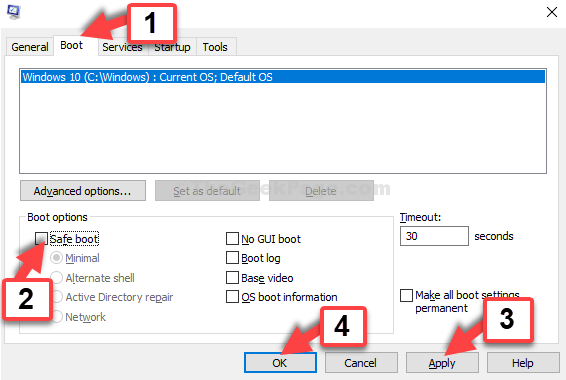
Шаг 3: В подсказке выберите Запустить снова перезагрузить компьютер как обычно, а не в Безопасный режим.
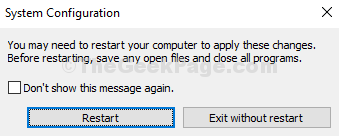
Это оно. Теперь вы можете перезагрузить компьютер, и он будет перезагружен в обычном режиме без каких-либо запросов.


